Data Loggers
ZENTRA Cloud (Classic)
Quick Start
Organisationen
EINE NEUE ORGANISATION ERSTELLEN
ORGANISATION LÖSCHEN
ORGANISATIONSNAMEN BEARBEITEN
EIGENTÜMERSCHAFT DER ORGANISATION NEU ZUWEISEN
Konto
IHR BENUTZERPROFIL BEARBEITEN
IHR KONTOPASSWORT AKTUALISIEREN
PASSWORT VERGESSEN
EINSTELLUNG IHRER BEVORZUGTEN MAßEINHEITEN
Benutzer verwalten
Geräte verwalten
Benutzerdefinierte Kalibrierungen
Dashboard
DIAGRAMMSTATUS AKTIVIEREN
ERSTELLEN EINES BENUTZERDEFINIERTEN DIAGRAMMS
MESSWERTKURVEN ZUM DIAGRAMM HINZUFÜGEN
STATISTIKEN ZU EINEM DIAGRAMM HINZUFÜGEN
DIAGRAMM DRUCKEN
ERSTELLEN EINES DIAGRAMM-ZIELBEREICHS
SPERREN DER DIAGRAMMACHSE
CSV VON DIAGRAMMDATEN HERUNTERLADEN
Umweltmodelle
TAGESLICHT-INTEGRAL
PFLANZENVERFÜGBARES WASSER
TAGESLICHT-PHOTOPERIODE
KÜHLSTUNDEN
WACHSTUMSGRADTAGE
UMWELTMODELLE ERSTELLEN
EVAPOTRANSPIRATION
Anwendungen
ZENTRA Cloud Field
ZENTRA Cloud (Beta)
Erste Schritte
Benutzerkonto
Organisations-Setup
Geräte
Datenlogger hinzufügen
Datenlogger konfigurieren
Gerätezuordnung
Datenlogger-Diagramme
Datenlogger herunterladen
Protokolle
Archiv
Dashboards
Forscher
Daten
Projekte
Umgebungsmodelle
Grundwasserspiegel [2.0]
Grundwassertiefe [2.0]
Chill-Stunden [2.0]
Utah Chill-Modell [2.0]
Wachstumsgradtage [2.0]
Windchill [2.0]
Evapotranspiration [2.0]
Blattnässe Wassermenge [2.0]
Tägliche Lichtphotoperiode [2.0]
Pflanzenverfügbares Wasser [2.0]
Tägliches Lichtintegral [2.0]
Rückmeldung
- All Categories
- ZENTRA Cloud (Classic)
- Umweltmodelle
- KÜHLSTUNDEN
KÜHLSTUNDEN
Das Kühlstunden-Modell gibt an, dass sich die Stunden zwischen 32 und 45 Grad Fahrenheit (0°C bis 7,2°C) als Kühlstunden akkumulieren.

Die Anzahl der Chilling Hours (Kühlstunden) kann wie folgt berechnet werden:
CH t = ∑ T 7.2, mit T 7.2 = { 0°C < T < 7.2°C: 1, ansonsten: 0. }
METER Sensoren zur Berechnung der GDD: 24-Stunden-Lufttemperaturdaten
Klicken Sie auf das Symbol Becherglas, um neue Umweltmodelle zu erstellen.

Wählen Sie aus der Dropdown-Liste das Umweltmodell Chill Hours (Kühlstunden) aus.
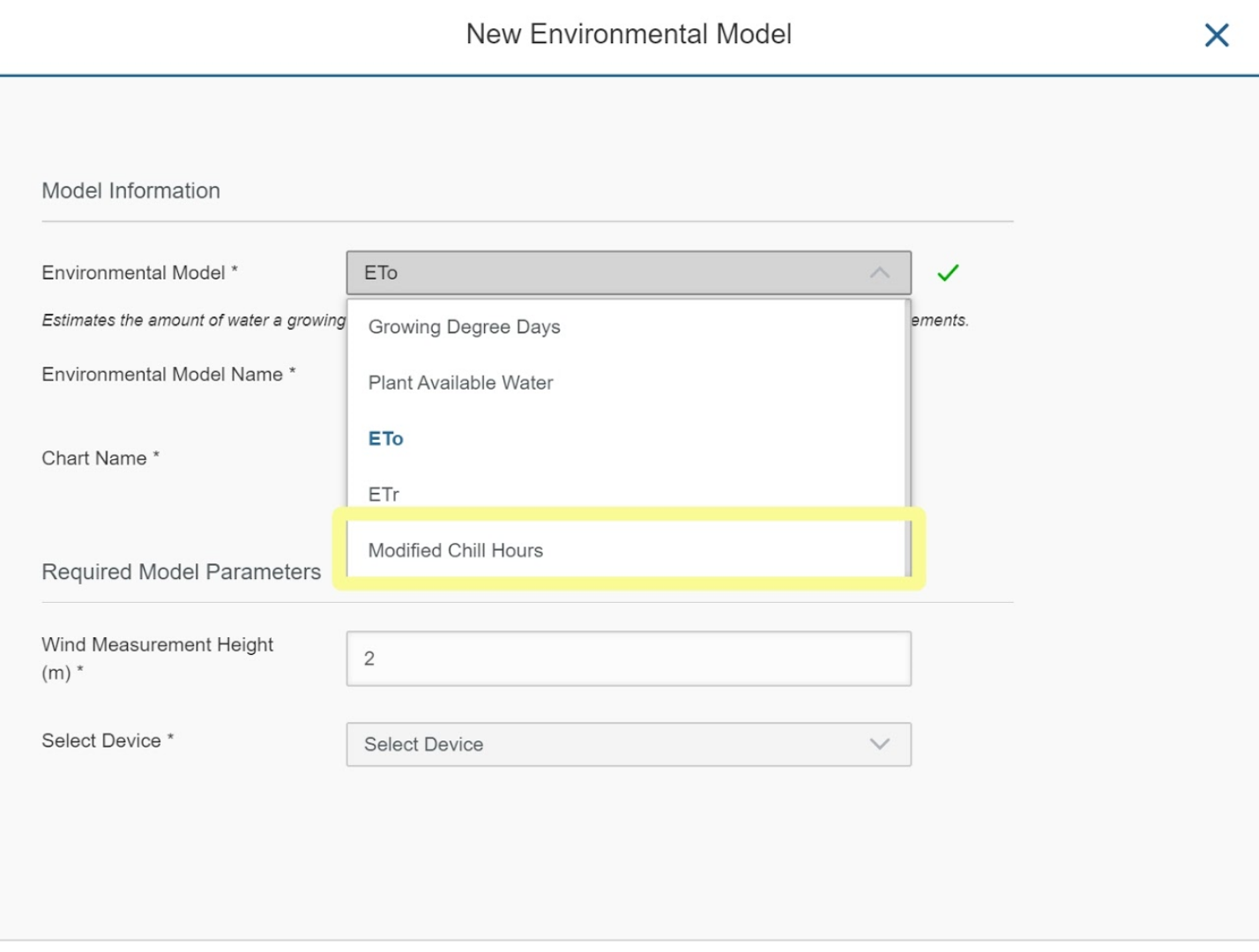
Geben Sie einen Namen für das Modell und einen Namen für das Diagramm ein.
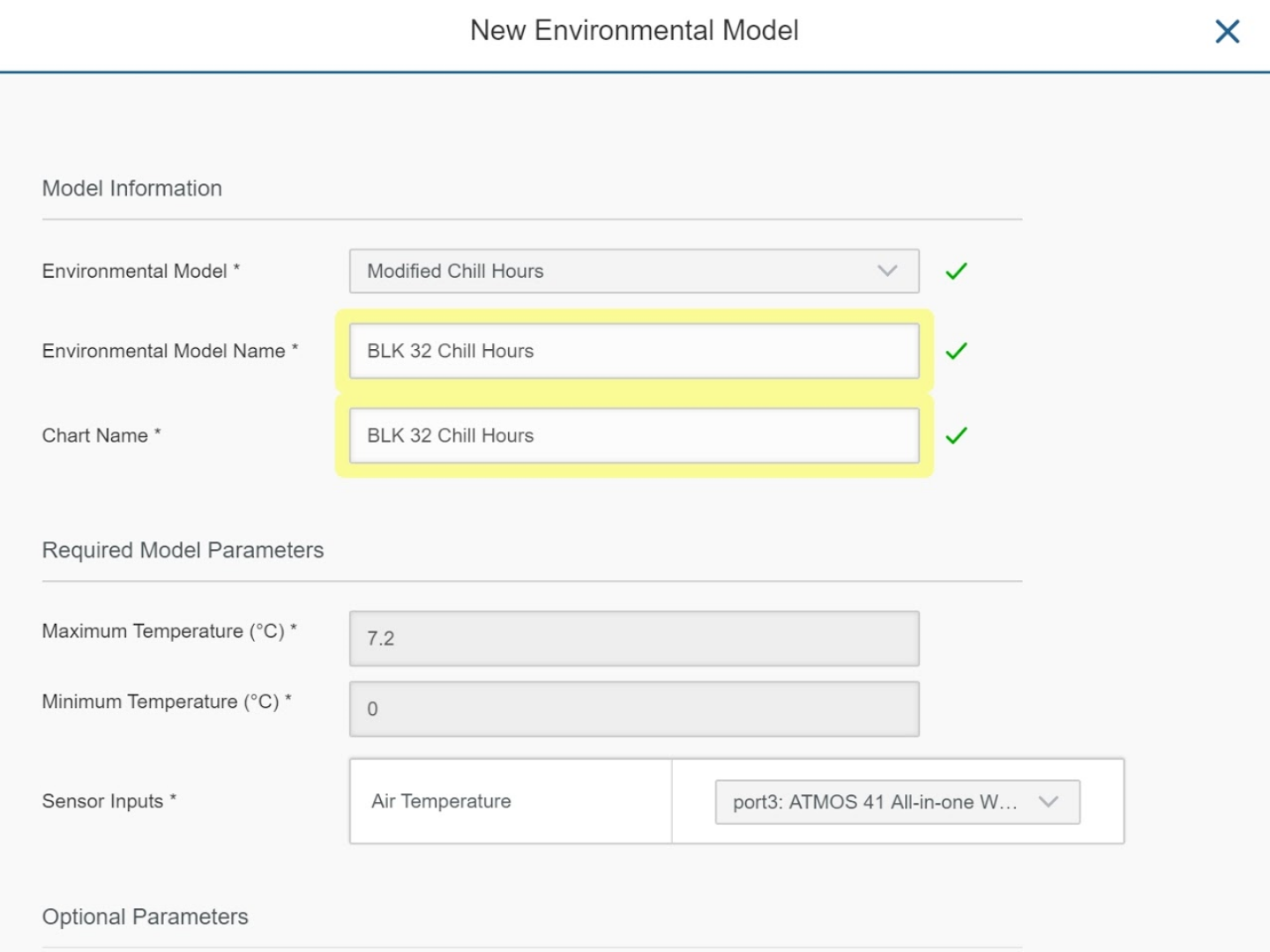
Die Temperaturbereiche Maximum und Minimum werden mit 7,2 °C und 0 °C automatisch eingepflegt.
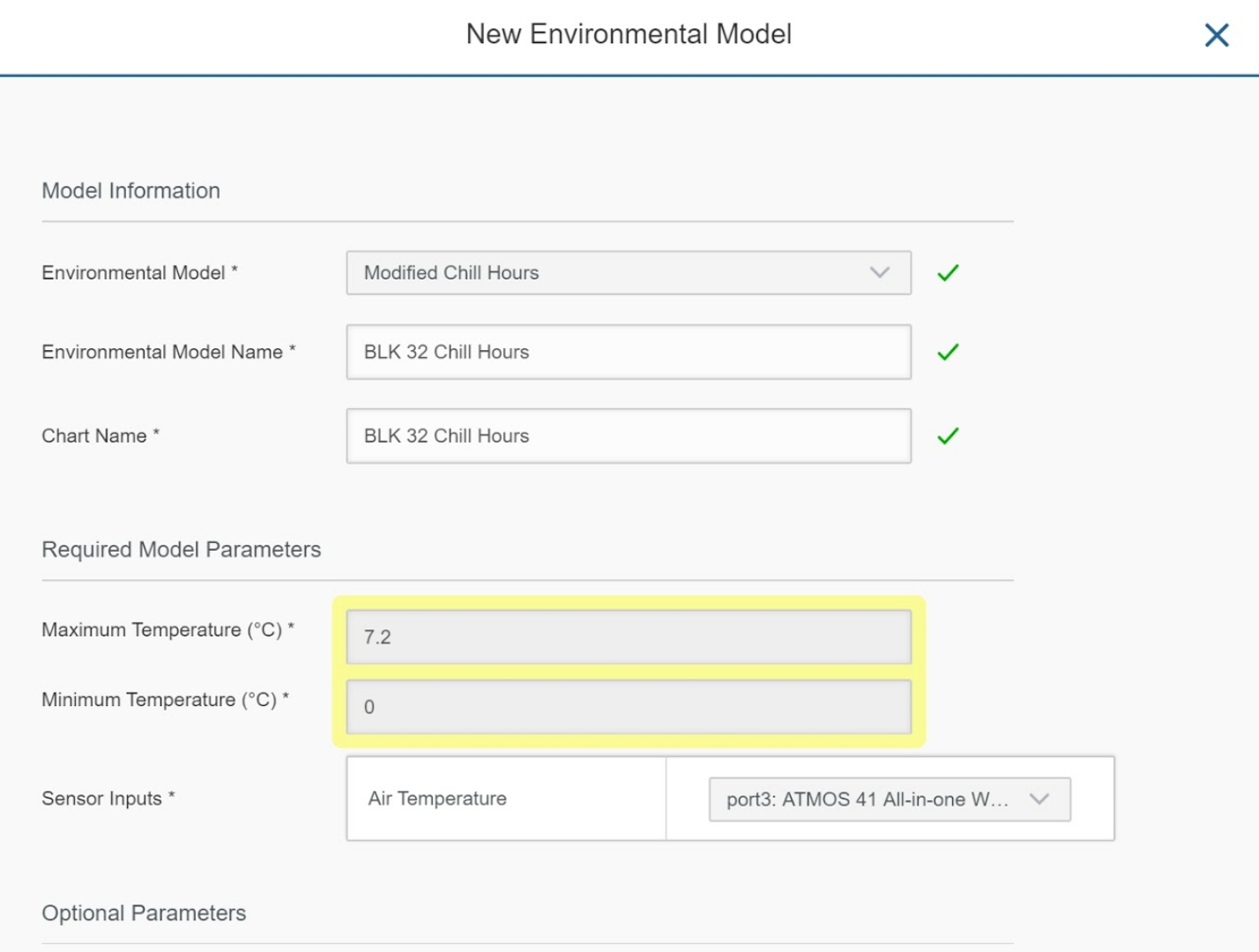
ZENTRA Cloud erkennt automatisch eine geeignete Lufttemperaturmessung für die Eingabe. Wenn es mehrere Lufttemperaturmessungen gibt, spezifizieren Sie die spezifische mit der Dropdown-Liste für den Sensoreingang.

OPTIONAL: Geben Sie die angestrebten akkumulierten Kühlstunden für die Kulturart ein.
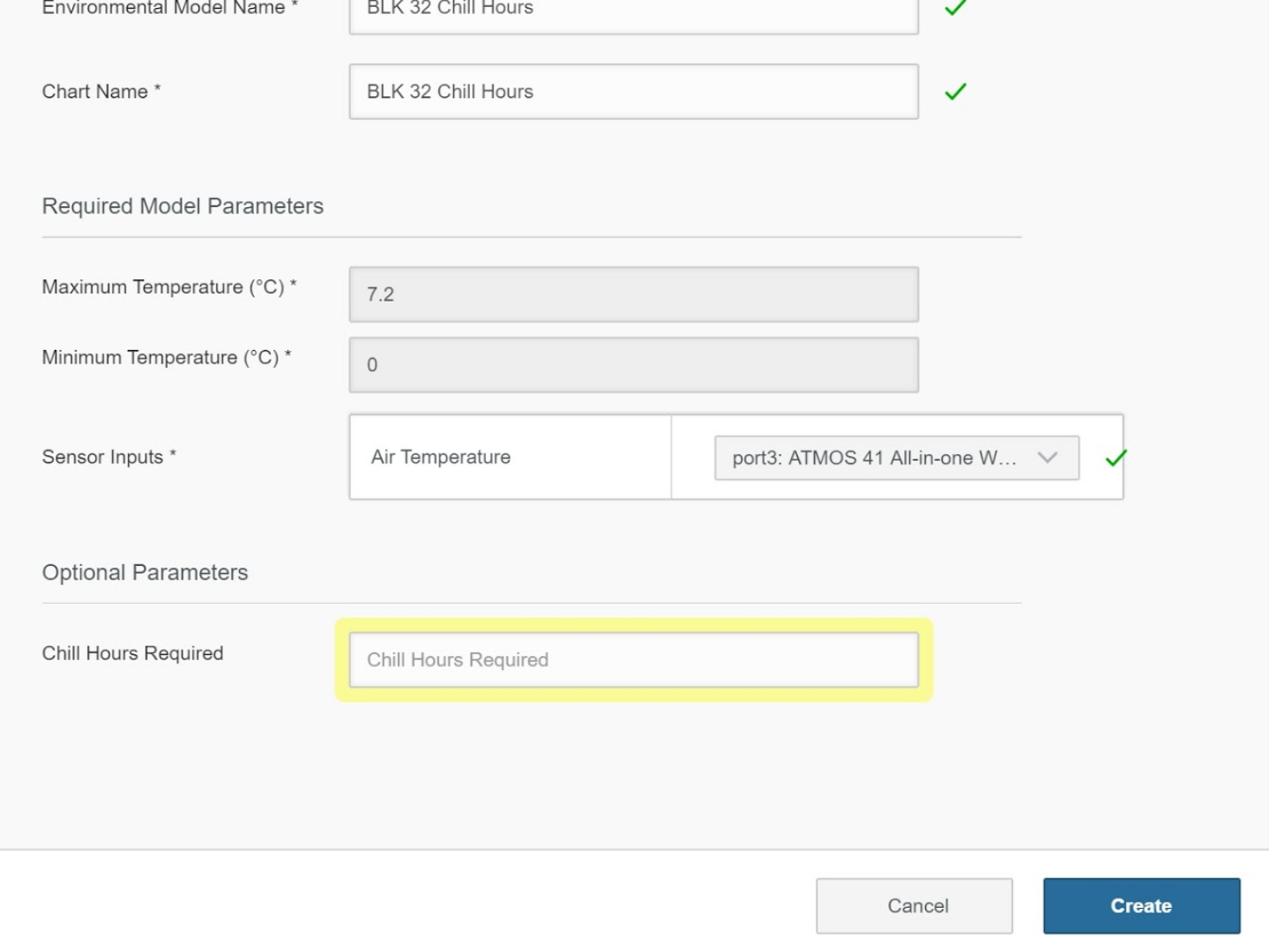
Klicken Sie auf Create (Erstellen), um das Diagramm zu speichern.
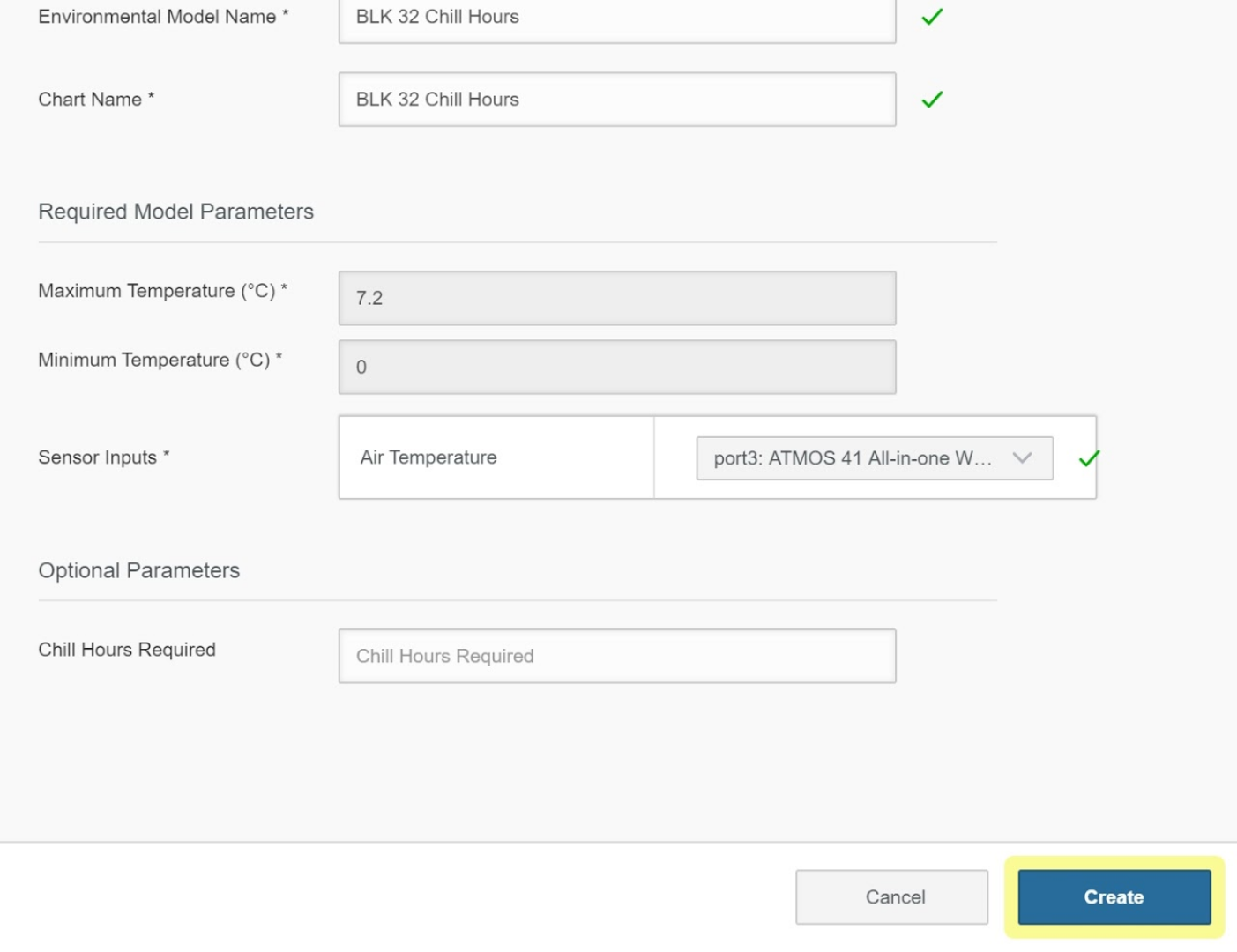
Chill Hours (Kühlstunden)-Diagramm abgeschlossen.
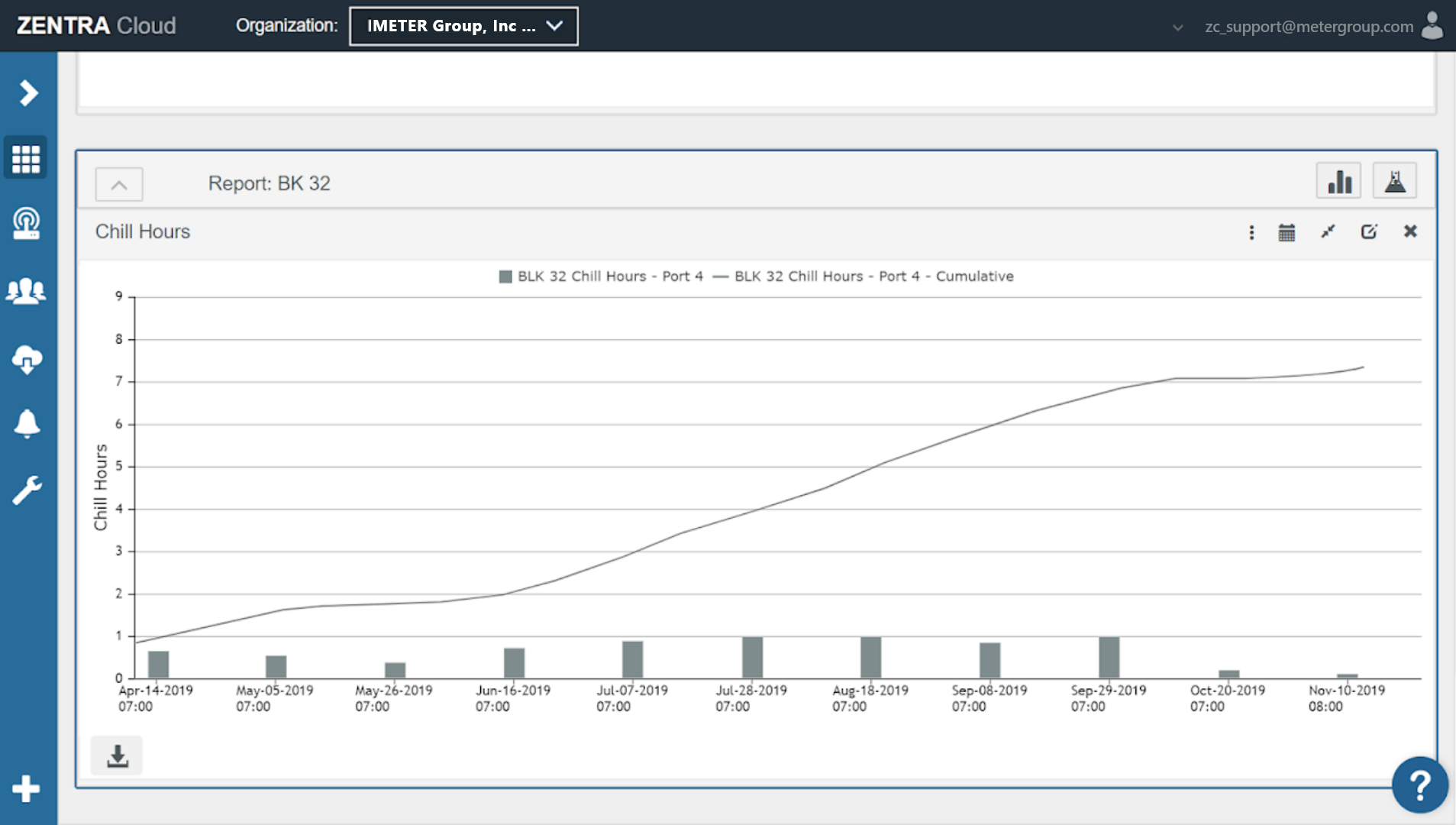
How did we do?
TAGESLICHT-PHOTOPERIODE
WACHSTUMSGRADTAGE
